在安静的环境中工作时,电脑键盘在打字时发出的声音可能会给人带来干扰。无论是为了提高工作效率还是为了保持一个更安静的个人空间,关闭电脑写字时产生的声音都...
2025-04-09 3 电脑
在使用电脑的过程中,网络图标是帮助我们快速判断电脑是否连接到网络的重要标志。有时候,网络图标可能会出于某些原因消失,导致我们无法直观地了解到网络连接状态。本文将教你在电脑上如何开启没有网络图标的问题,从简单检查到深入分析,确保你能够一步步恢复网络图标显示。
1.重启设备
检查网络连接是否正常,然后尝试重启路由器和电脑,以排除临时故障。
2.检查系统托盘
在电脑底部任务栏的右侧系统托盘区域查看网络图标是否隐藏。有时图标可能因为最小化而被隐藏。
3.打开网络和共享中心
点击开始菜单,选择设置>网络和互联网>网络和共享中心,确保网络状态是开启的。
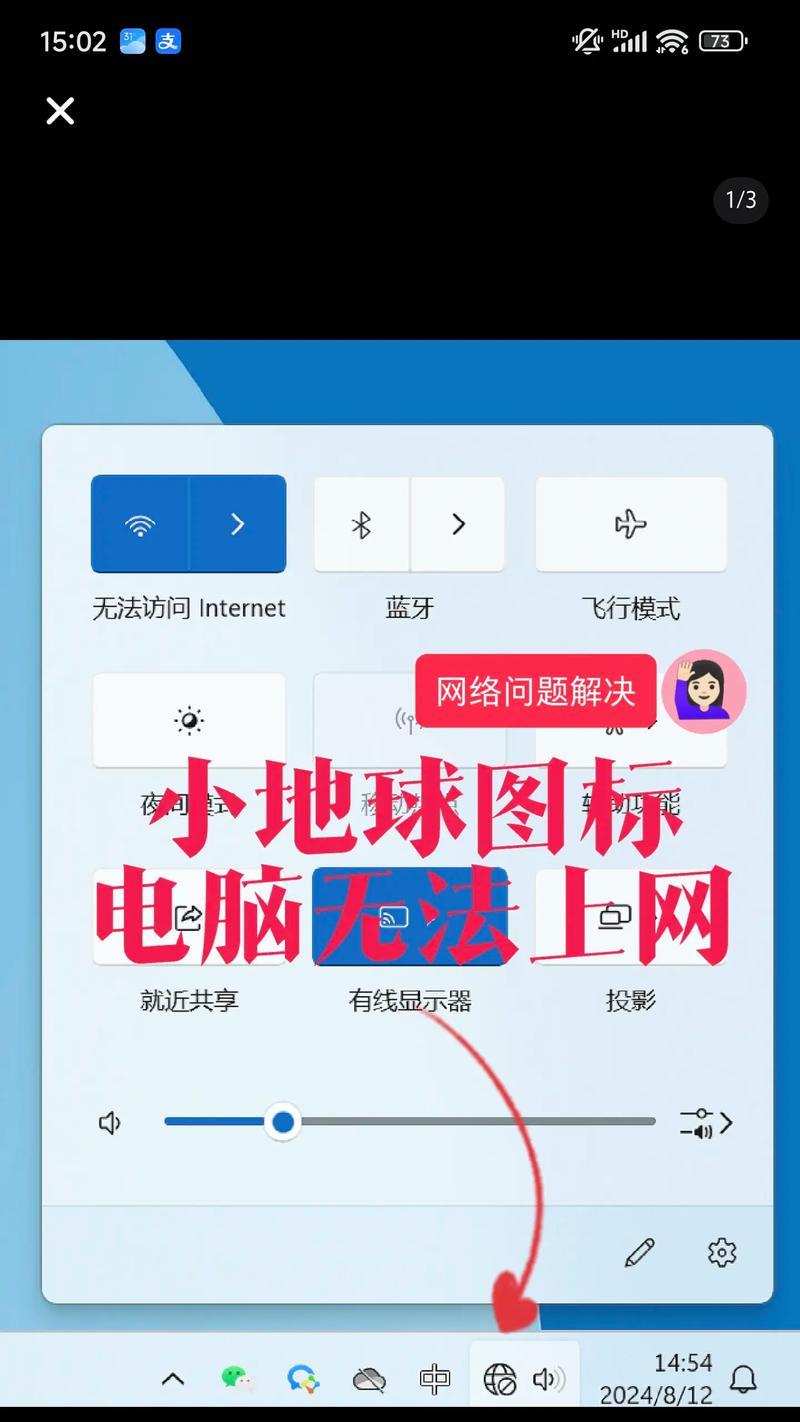
1.检查无线或有线网络适配器是否禁用
在系统托盘区域右键点击,选择“打开网络和共享中心”,点击左侧的“更改适配器设置”。在这里你可以看到所有的网络连接,有线的和无线的。右键点击你正在使用的网络连接,选择“启用”来开启网络图标。

1.利用Windows网络故障排除器
点击开始菜单,搜索并打开“网络故障排除器”,让它自动检测并修复你的网络问题。
2.重置网络设置
在“更改适配器设置”中,点击左上角的“高级”按钮>“高级设置”,确保所有适配器都处于正常状态。如果还是无法解决问题,可以考虑重置网络设置。
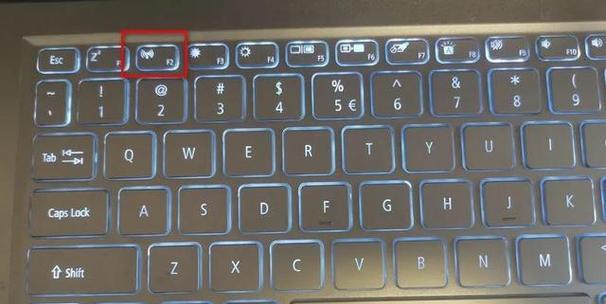
1.设备管理器检查
按Win+X打开“设备管理器”,查看“网络适配器”是否有任何设备被禁用或存在警告标志,右键点击有问题的设备并尝试启用或更新驱动。
2.Windows更新
确保你的Windows系统是最新的,因为有时候系统更新可以修复包括网络图标消失在内的问题。
1.使用命令提示符
在搜索框输入`cmd`并以管理员身份运行,输入`netshwinsockreset`命令,重启电脑后问题可能会解决。
2.检查病毒或恶意软件
运行安全软件全面扫描电脑,确保没有病毒或恶意软件造成网络图标无法显示。
如果你按照上述步骤操作后仍无法使网络图标出现,可能需要专业的技术支持。不过通常情况下,这些简单且实用的步骤可以解决大部分的网络图标消失问题。
在日常使用电脑时,保持对网络状态的监控是非常重要的。当遇到网络图标不见的情况,不必惊慌,按部就班地执行上述操作,一般都能够顺利解决问题。本篇教程全面覆盖了从快速检查到深度检修的各个步骤,希望能够为你的电脑使用带来帮助。
标签: 电脑
版权声明:本文内容由互联网用户自发贡献,该文观点仅代表作者本人。本站仅提供信息存储空间服务,不拥有所有权,不承担相关法律责任。如发现本站有涉嫌抄袭侵权/违法违规的内容, 请发送邮件至 3561739510@qq.com 举报,一经查实,本站将立刻删除。
相关文章

在安静的环境中工作时,电脑键盘在打字时发出的声音可能会给人带来干扰。无论是为了提高工作效率还是为了保持一个更安静的个人空间,关闭电脑写字时产生的声音都...
2025-04-09 3 电脑

在享受音乐或观看电影时,低音炮能带来震撼的低音体验,但有时我们会遇到电脑连接低音炮却无声音的尴尬情况。本文将详细指导您如何检测并解决这一问题,确保您可...
2025-04-09 4 电脑

电脑是我们日常工作与娱乐的重要工具,但偶尔也会遇到一些令人困扰的问题,如电脑图标发生不规则的闪屏现象,这不仅影响用户体验,还可能预示着潜在的硬件或软件...
2025-04-08 12 电脑

我们都遇到过这样的场景,正在享受一段安静的个人时间,电脑屏幕却突然切换到屏保状态,不久后屏幕变得漆黑一片。这不仅令人烦恼,尤其在急需使用电脑时,快速恢...
2025-04-08 13 电脑
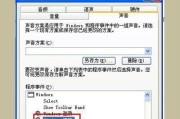
随着信息技术的飞速发展,电脑已成为我们工作和生活中不可或缺的一部分。然而,对于非中文系统默认语言的电脑用户而言,可能常常遇到系统提示语言为英文或其他语...
2025-04-08 15 电脑

电脑游戏是许多人的日常娱乐活动,然而在玩游戏时遇到突发情况,如电脑突然崩溃或直接关机,这会带来哪些影响呢?这个问题值得我们深入探讨,因为不当的处理可能...
2025-04-08 10 电脑